随着科技的不断进步,电脑的硬盘变得越来越重要。在使用宏基电脑的过程中,若想提升其性能,安装一块硬盘是一个很好的选择。本文将为您提供一份详细的宏基电脑硬盘装机教程,帮助您轻松完成硬盘安装,提升电脑速度和存储空间。

确定硬盘类型和规格
在开始安装之前,首先需要确认所购买的硬盘是否与您的宏基电脑兼容,并确定其规格。一般来说,宏基电脑采用SATA接口的硬盘,因此您需要购买一个适配该接口的硬盘。
备份重要数据
在安装新的硬盘之前,务必备份您宝贵的数据。这样做可以防止数据丢失,并保证您的数据完整无损。
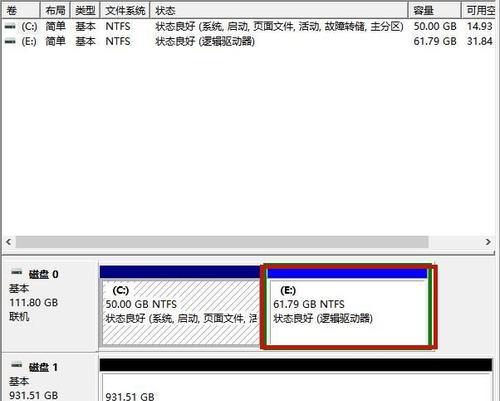
准备工具和材料
为了完成硬盘的安装,您需要准备一些工具和材料。您需要一把螺丝刀,以便拆卸电脑壳;您需要一根SATA数据线和一个SATA电源线,用于连接硬盘;您需要一块硬盘安装架,用于固定硬盘。
拆卸电脑壳
使用螺丝刀将电脑壳上的螺丝拆下,并小心地将电脑壳打开。请注意,在此过程中要避免对电脑内部的其他零部件造成损坏。
寻找合适的硬盘插槽
在电脑内部,您会发现有几个空的硬盘插槽。选择一个空的插槽,并确保它与您购买的硬盘规格相匹配。

安装硬盘安装架
将硬盘安装架固定在选择的插槽上,确保它稳固地固定在电脑内部。
连接SATA数据线和SATA电源线
将一端连接到硬盘的SATA接口上,另一端连接到主板上对应的SATA接口。将SATA电源线连接到硬盘和电源供应器之间的接口。
安装硬盘
将硬盘轻轻地滑入安装架中,确保它完全插入且固定。将硬盘的螺丝固定在硬盘安装架上。
关闭电脑壳
将电脑壳上的螺丝重新固定,确保电脑壳牢固关闭。
开机检测
重新连接电脑的电源线,并按下电源开关启动电脑。在电脑启动过程中,宏基电脑会自动识别新安装的硬盘。
格式化硬盘
打开操作系统,找到新安装的硬盘,并进行格式化。这一步骤非常重要,它将为硬盘分配文件系统,并准备好存储数据的空间。
恢复备份数据
如果您有备份的数据,可以将其恢复到新的硬盘中。这样,您就可以继续使用宏基电脑,并享受更大的存储空间和更快的速度了。
运行测试
安装完成后,建议您运行一些硬盘性能测试工具,以确保硬盘正常工作,并满足您的期望。这些工具可以帮助您检测硬盘的读写速度和稳定性。
注意事项
在使用宏基电脑的过程中,务必注意以下事项:避免频繁开关电脑、定期清理硬盘垃圾文件、安装杀毒软件保护电脑安全。
通过本文提供的宏基电脑硬盘装机教程,您可以轻松地为您的电脑安装一块新的硬盘。这样做不仅可以提升电脑的性能,还可以为您提供更大的存储空间。希望本文对您有所帮助,祝您装机成功!

























